Cursuri autocad - resetare autocad în 2018, 2018, 2018, 2018, 2018, 2018, 2018, 2019, 2018 și
Resetarea setărilor în AutoCAD.
Principalul motiv pentru a reseta toate setările la setările implicite din fabrică în AutoCAD, create în mod implicit, este spărgeau a programului AutoCAD. Creat ca urmare a unor acțiuni (fie greșite) de utilizator incorecte, sau în conflict cu alte software-uri sau cu factori subite asociate cu oprirea de urgență din cauza unei pene de curent.
Pentru a face acest lucru trebuie să mergeți la setările de AutoCAD pentru următoarele instrucțiuni:
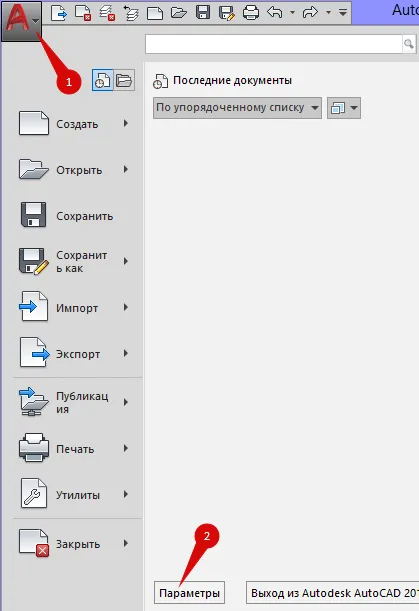
Apoi, du-te la tab-ul „Profiluri“ și selectați dorit. De obicei, acesta este „profil fără nume“
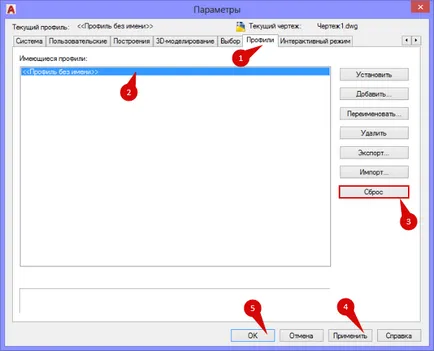
Și apoi faceți clic pe butonul „Reset“ de pe vopsea dreapta. Ca urmare a acestor acțiuni se vor reseta toate setările și fereastra AutoCAD va un astfel de formular standard.
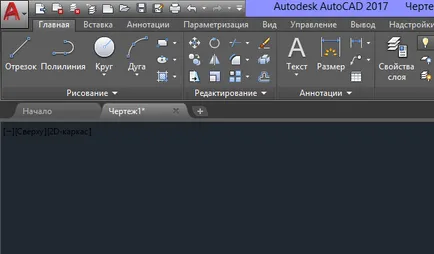
Aceasta este nulled aspectul de interfață pentru întuneric, setați linia implicită de pornire rapidă, tab-uri, bare de instrumente și instrumente pe panglică și programul de ajustare internă, mutabil „Setări“ în fereastra comună. Arată toate modurile în bara de stare.
Dar setările sunt stabilite în desen: straturi, stiluri de text, tabele, dimensiuni, înștiințări, lista scara, scara de adnotare, iar restul vor rămâne neschimbate.
Deci, acum știi cum să resetați rapid toate setările în cazul în care AutoCAD va înceta să funcționeze corect.
După ce citiți acest manual, aceasta înseamnă că doriți să resetați este deja acolo. Dar, în viitor, pentru a evita această operațiune, respectați importantă regulă de siguranță.
Regula principală: la intervale regulate (de exemplu, 1 dată pe lună) face backup și mai ales la instalarea diverselor aplicații de la terți, sau pentru a efectua diverse naladok. Pentru a crea o copie a (RK), faceți clic pe butonul „Export“, după selectarea exportului dorit în fereastra de profil.
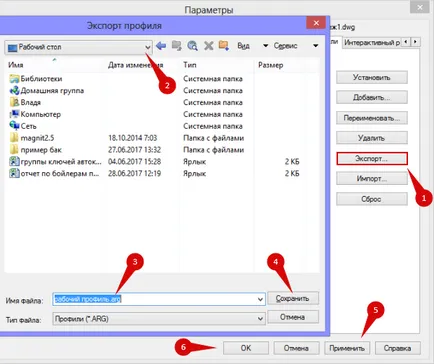
Fereastra standard de explorator în care pentru a selecta o locație pentru a salva fișierul, specificați un nume pentru fișier și faceți clic pe butonul „Save“. În cazul meu, Republica Kazahstan a fost făcută pe „Desktop“ sub numele de „Profil de afaceri“. Fișier Rezoluție - arg.
Astfel, un profil de lucru AutoCAD de backup vor avea la îndemână. Și acum, dacă ceva nu merge bine, îl puteți descărca întotdeauna în AutoCAD, și de a face acest lucru ca și în cazul în care nu a fost un eșec.
De asemenea, profilul poate fi redenumit direct în această casetă, șterge, adăuga noi bazate pe cea anterioară - adică copie. Și, de asemenea, au butonul „Install“, cu care puteți include setările în modul activ. De exemplu, puteți face 2 unități - unul pentru modul 2D, a doua pentru trei-dimensional. Fiecare personalizate pentru sarcinile și proiectele dumneavoastră. Fiecare dintre instrumentele dvs. sunt întotdeauna la îndemână.
Sau, pentru a crea o instanță separată pentru fiecare direcție de lucru de design, cu o locație convenabilă și instrumente utilizate în mod obișnuit și bare de navigare, precum și cu un set de moduri conectate pentru interacțiunea rapidă cu programul decât implicit. Și nu uitați, după fiecare modificare în „Setări“ apăsați mai întâi butonul „apply“ pentru a salva modificările, și apoi faceți clic pe „OK“.
Ai învăța ceva nou? Descoperirea Împărtășește cu prietenii: